
SAE - Sistema de automação de estacionamentos
Versão 2.5.0084
Credenciados
São pessoas, lojas e usuários do sistema (manuntenção) que tem o direito de usar o estacionamento ou liberar a entrada e/ou saída.
Cadastros/ Credenciados:

Autorizados
São pessoas que tem o direito de utilizar o estacionamento sem que o mesmo tenha que realizar pagamentos (no sistema) esse tipo de credenciado, o sistema controla apenas: o número de vagas; a validade do cartão e se será limitado a uma vaga por cartão ou não.
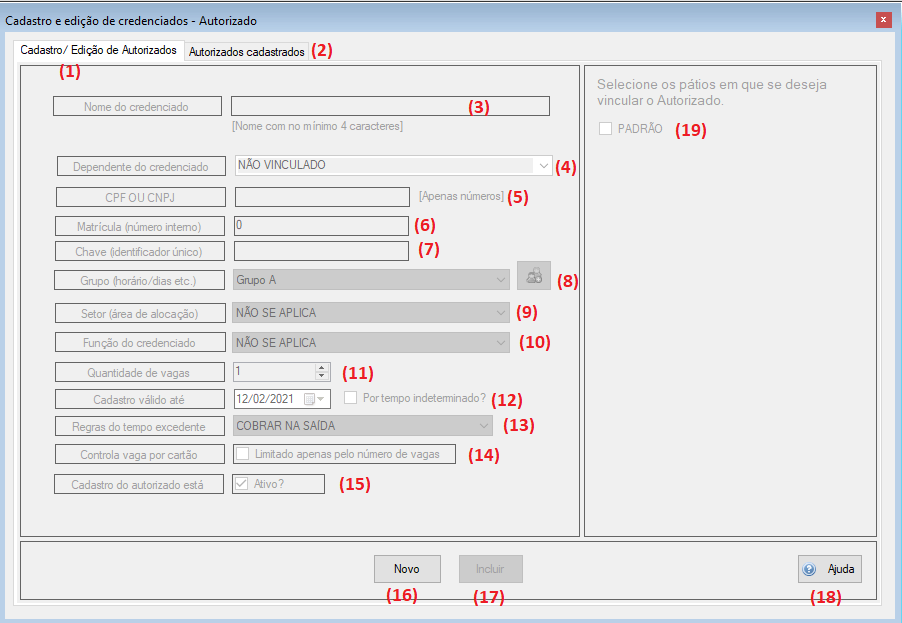
- Aba - Cadastro e edição de autorizados
- Aba - Autorizados cadastrados
- Nome do autorizado
- Dependente do credenciado
- CPF / CNPJ
- Matrícula
- Chave
- Grupo do autorizado
- Setor
- Função do credenciado
- Quantidade de vagas do credenciado
- Data de validade do credenciado
- Por tempo indeterminado
- Regras do tempo excedente
- Cobrar na saída
- Não permitido
- Por padrão, todos os horários de grupos de credenciados vem definidos das 00:00h até 23:59h
- Controla vaga por cartão
- Ativo
- Botão (Novo)
- Botão Incluir/Editar
- Botão Ajuda
- Pátio padrão
Permite o cadastro e edição do autorizado.
Lista de autorizados cadastrados.
Com no mínimo 4 caracteres.
Permite a vinculação de um credenciado a outro.
OBS: Para que um credenciado
seja dependente do outro, é necessário que o credenciado principal possua mais
que 1 vaga disponível. (opcional).
Permite vincular um CPF ou CNPJ para o autorizado. (opcional).
Permite vincular um número de matrícula para controle interno ao autorizado. (opcional).
Permite vincular uma chave de controle para o autorizado. Vale salientar que tal atributo deve ser único em todo o sistema. (opcional).
Usado para controlar a abertura de cancela e horário de acesso do grupo.
Permite a vinculação de um setor para o credenciado. Utilizado para controle interno. (opcional)
Permite a vinculação de uma função para o credenciado. (opcional)
Determina a quantidade de vagas que esse credenciado poderá utilizar no estacionamento.
Caso seja definida uma data o credenciado não consiguirá utilizar o estacionamento após esta data.
Se marcado o credenciado tem acesso por tempo indeterminado, ou seja, o credenciado não terá validade de uso do estacionamento.
Conjunto de regras para utilização do credenciado. Aplica-se de acordo com as regras do grupo do credenciado.
Caso selecionado, quando o credenciado ultrapassar o horário permitido de utilização, devera dirigir-se até um caixa de pagamento.
Caso selecionado, quando o credenciado ultrapassar o horário permitido de utilização, o sistema não permitirá a saída do cartão.
Se marcado, mesmo que o usuário tenha mais de uma vaga definida no seu cadastro ele só poderá realizar uma entra/saída com cada cartão.
Se iniativo o credenciado não consiguirá utilizar o estacionamento.
use toda vez que for incluir um novo registro.
Se estiver com texto "Incluir" você está realizando uma inclusão de autorizado e se estiver com o texto "Editar" você está realizando uma edição no registro do autorizado já cadastrado.
Direciona para o manual do sistema
Lista com todos os pátios cadastrados, marque todos os pátios nos quais o credenciado pode acessar.
Aba - autorizados cadastrados
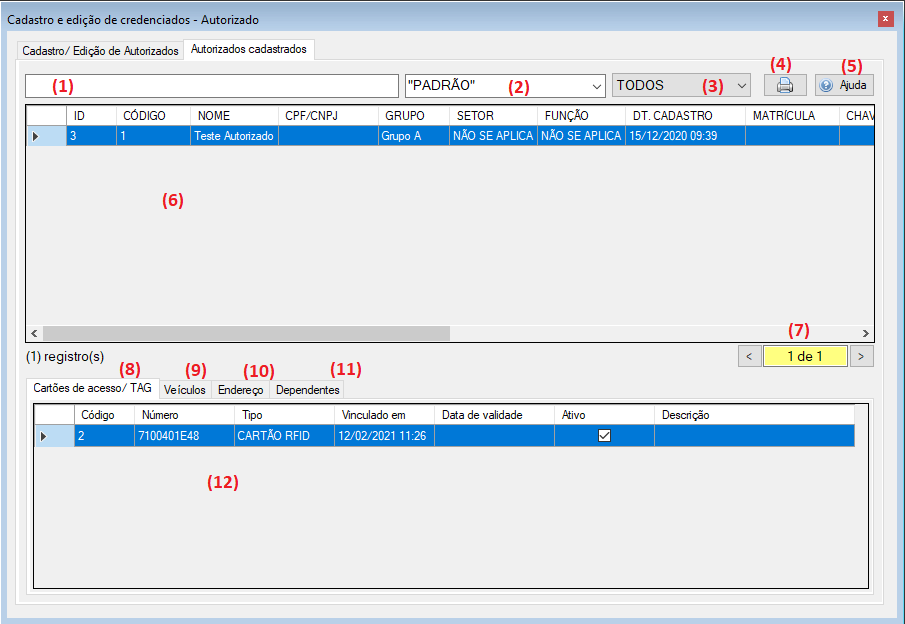
- Barra de pesquisa
- Lista de pátio
- Caso o sistema possua mais de um pátio, basta expandir a lista e marcar os pátios desejados.
- Caso o cliente esqueça de vincular o pátio a um credenciado no momento do cadastro, e/ou edição, basta apenas desmarcar todos os pátios presentes na lista.
- Lista de titulares
- Botão de Impressão
- Botão ajuda
- Lista de autorizados cadastrados
- Botão de paginação
- Cartões de acesso
- Veículos
- Endereço
- Dependentes
- Lista de cartões de acesso
Digite o nome do credenciado desejado para que o sistema realize o filtro.
Lista os pátios cadastrados no sistema.
Lista os credenciados. Caso o cliente deseje, poderá realizar o filtro de titular ou dependente.
Prepara a lista de credenciado para impressão.
Direciona para o manual do sistema.
Exibe uma lista com todos os autorizados cadastrados.
Lista com todos os cartões cadastrados para o autorizado selecionado.
Lista de veículos cadastrados do autorizado selecionadado.
Permite o cadastro de um endereço para o credenciado.
Exibe uma lista de dependentes do credenciado.
Mensalistas
No cadastro de mensalista aplica-se todas as regras de um autorizado, mais as regras do mensalista
Regras do mensalista
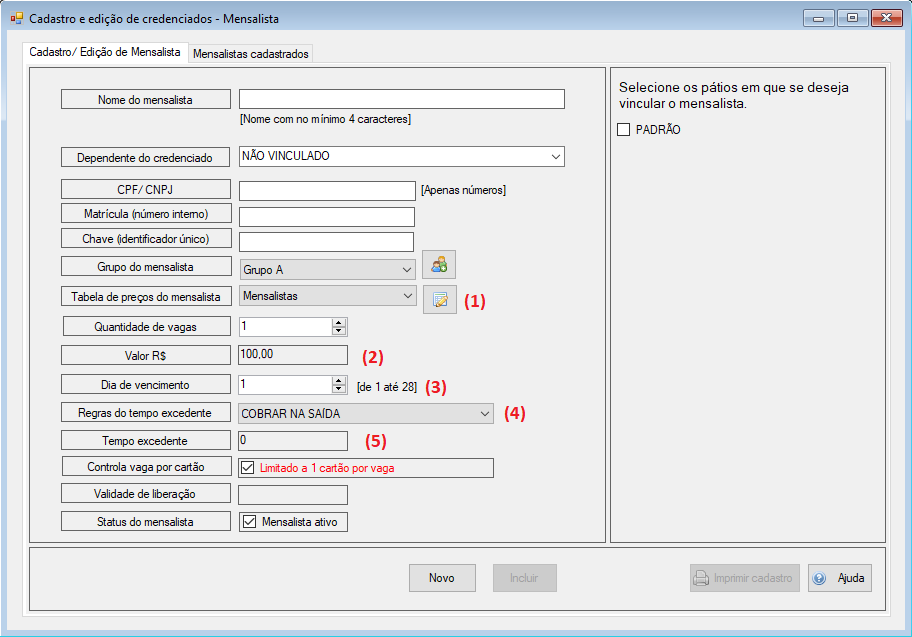
- Tabela de preços do mensalisa
- Incluir ou editar tabela de preços
- Lista de tabelas de preços (mensalistas) criadas
- Excluir tabela de preços selecionada
- Nome descritivo da tabela
- Valor R$
- Botão novo
- Botão (Editar/Incluir)
- Botão cancelar
- Sair
- Pro rata
- Valor (R$)
- Dia do vencimento
- Cobrar tempo excedente (Cobra no ato e cobrar no final do mês)
- Cobrar no ato:
- Cobrar no final do mês:
- Não permitido.
- Tempo excedente
Define qual tabela o sistema vai aplicar ao mensalista.
Botão que abre a janela de cadastro e edição das tabelas de preços para mensalistas.
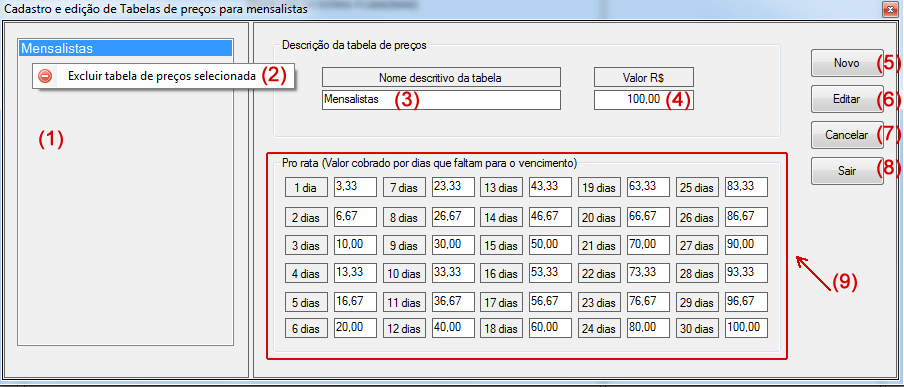
Opção do menu de contexto que permite a exclusão da tabela.
Valor integral da tabela de preços.
Prepara o formulário para o cadastro de uma nova tabela.
Editar - quando tem uma tabela selecionada
Incluir quando a ação for
nova.
Fecha a janela de cadastro e edição das tabelas para mensalista
Valor cobrado por dias que faltam para o vencimento
O valor pro rata só se aplica no primeiro pagamento do mensalista
Exibe o valor da tabela de preço
Valido entre 1 e 28
Caso o mensalista tente sair após o seu horário, será solicitado o pagamento do excedente.
Caso o mensalista gere excedente será cobrado junto ao pagamento no final do mês.
Não permite a entrada e/ou saída fora do horário de permitido no sistema.
Caso o mensalista possua algum tempo excedente, será exibido nesse campo o valor (em minutos).
Master
- O credenciado master é um tipo especial.
- O credenciado master não gera ticket, abre entra ou saída independente.
- Segue todos os conceitos dos demais credenciados, diferindo apenas na identificação do credenciado master.
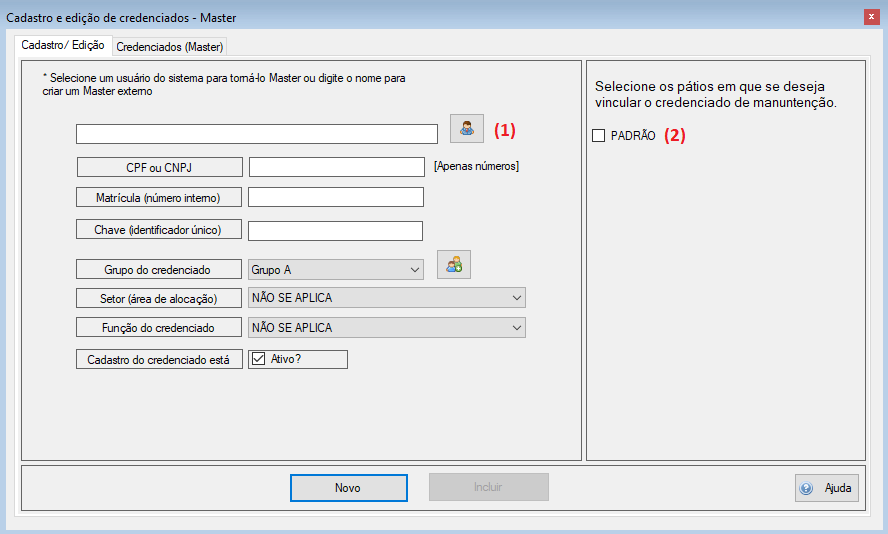
- Botão Selecionar usuário
- Pátio
Abre a janela que permite selecionar um usuário do sistema.
Exibe a lista de pátios cadastrados no sistema. É importante que o credenciado master pertença a um pátio.